Line にて「サラケータイ設定希望」とメッセージいただけましたら、遠隔サポートで設定いたします。たぶんそれが一番早くて確実・安心です。
ご自身で行う方法
マイページを少し下がっていたくと「沙羅ケータイのPCへのインストールファイル(事前準備)」がありますのでクリックしていただき、、、
「サラケータイの準備ファイル(keitaistart.exe)」をダウンロード・インストール・実行してください。
※ダウンロードしたファイルを右クリックして「管理者として実行」してください。
※エラーが出たら「続行」をクリックしてください。
※マイページ上部に記載されているモバイルIDをお控えください。
※ログインしても「準備ファイル」が表示されていない場合や、ダウンロードがうまくいかない場合は Line にて「サラケータイ設定希望」といただけますと早いです。
(3)沙羅を起動し「ユーザー設定」→「モバイルID」を入力・登録ください。
「沙羅ケータイ準備ファイル」をインストール後、沙羅を開くと「ユーザー設定」にモバイルIDという欄が表示されていますので、モバイルIDを入力してください。
モバイルIDが不明な時は、マイページ にログインしていただくと表示されています。
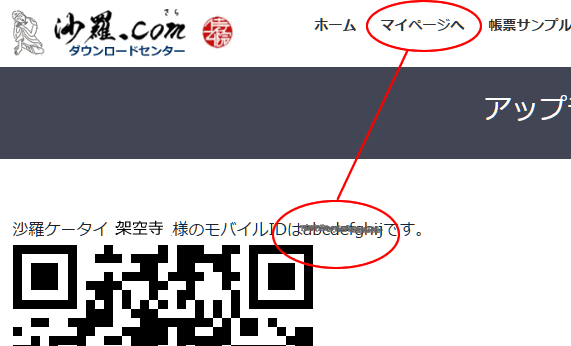
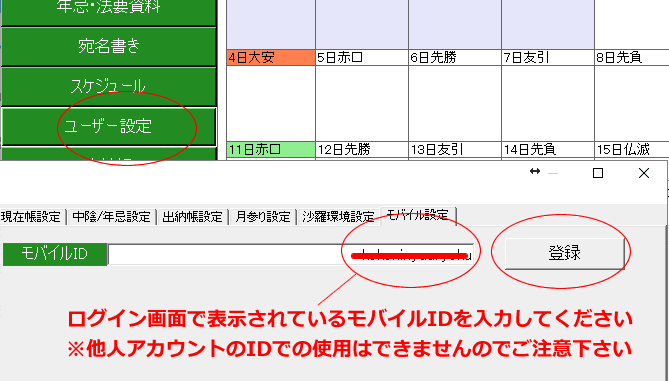
(4)沙羅を終了するとき→ツールバー「終了」→「WEB上に保存して終了」
※沙羅から「WEBへ保存」することにより、外出先から携帯電話・スマホ・PC等でデータ参照できます。
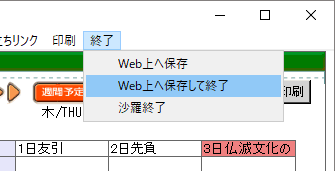
★各寺院専用スペースを設け、沙羅データをWEB上にバックアップが可能となります。(セキュアサーバー利用)自坊パソコンが万が一の時はデータ復元いたします。(セキュリティのため復元作業は開発室が行います。復旧ご希望の際は 075-708-2666 までお電話いただけたらと思います。復旧費用はかかりません。)

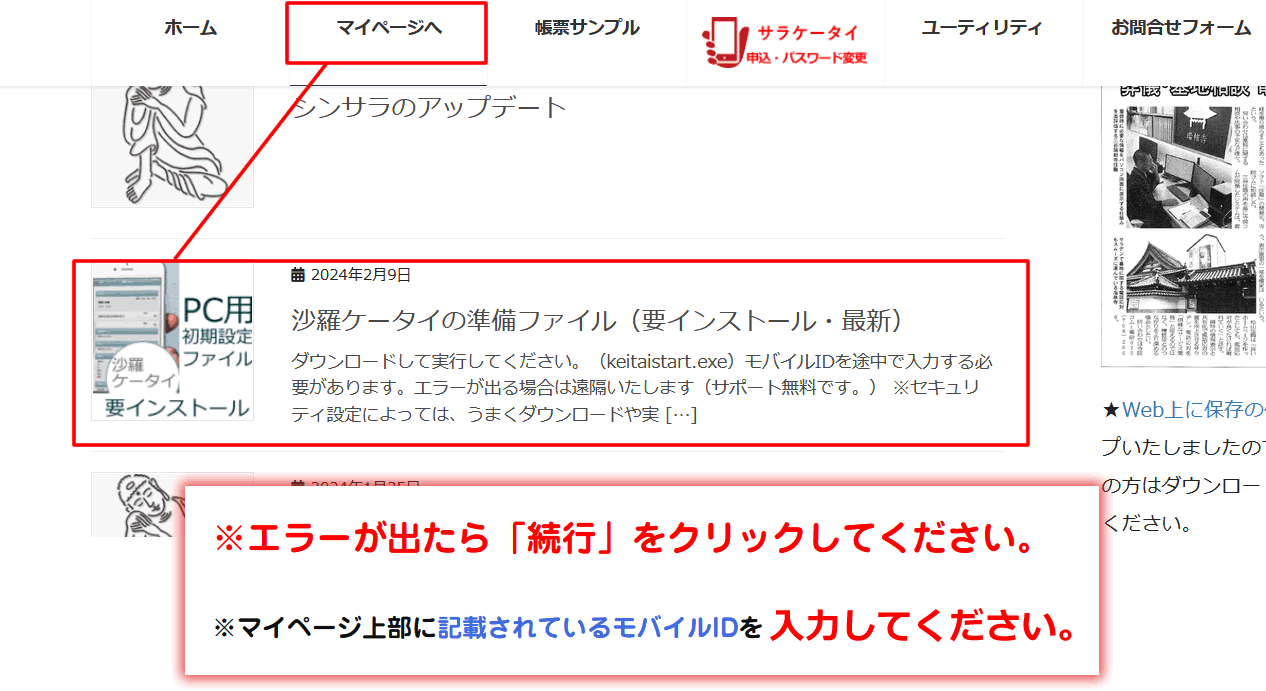
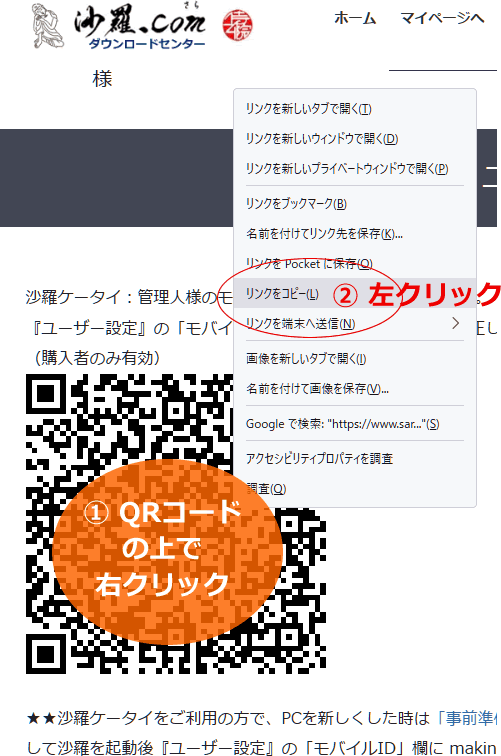
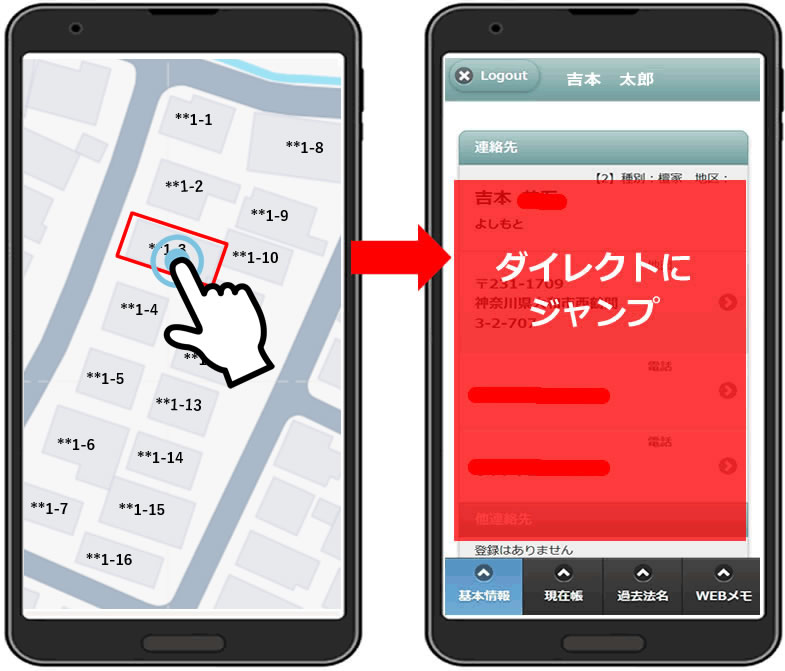
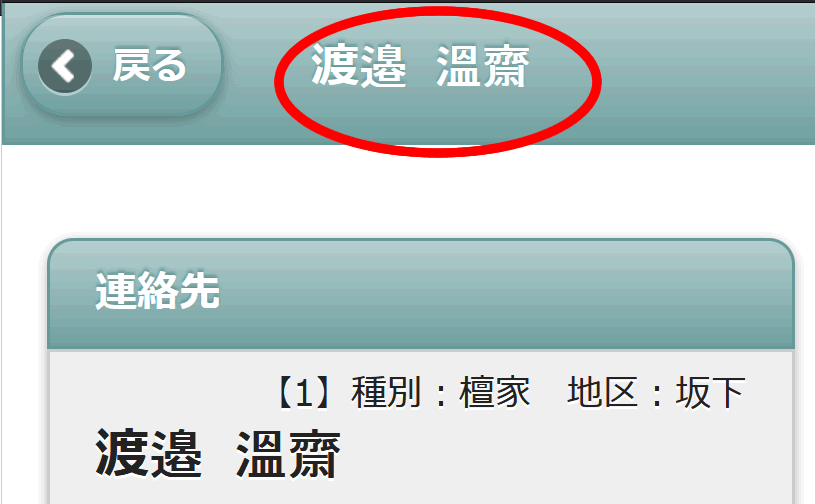
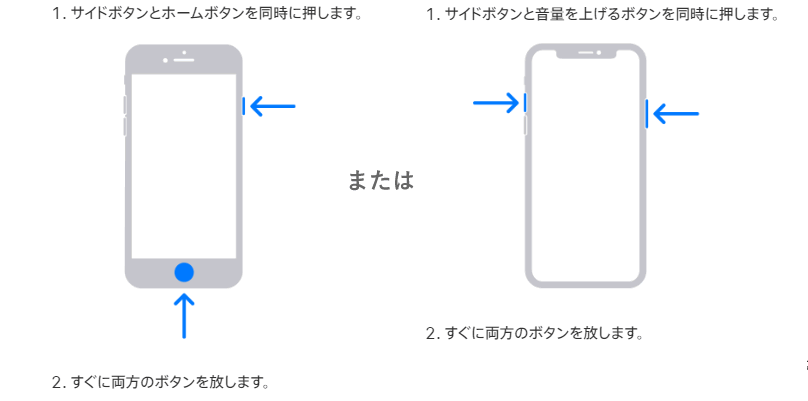


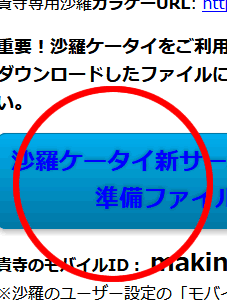
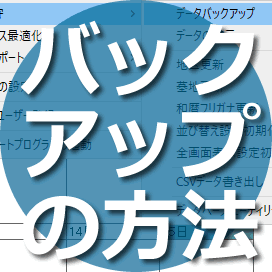
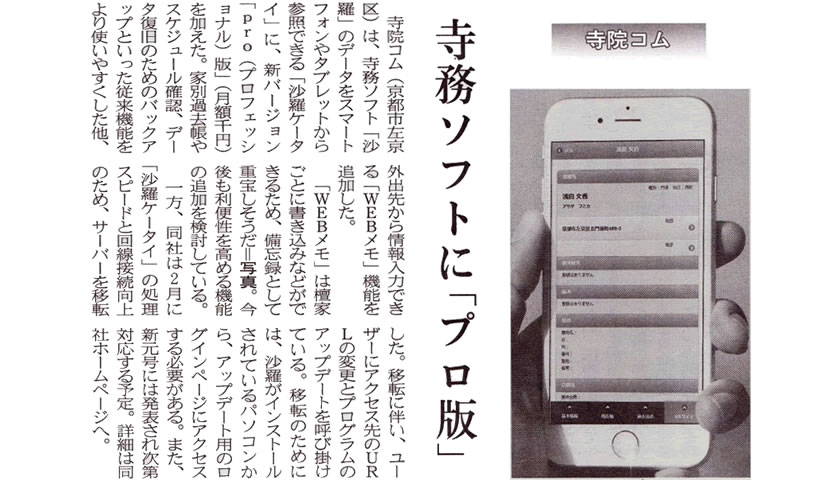











コメント